HP EliteDesk 800 G3 Tower PC User Manual Page 47
- Page / 55
- Table of contents
- BOOKMARKS
Rated. / 5. Based on customer reviews


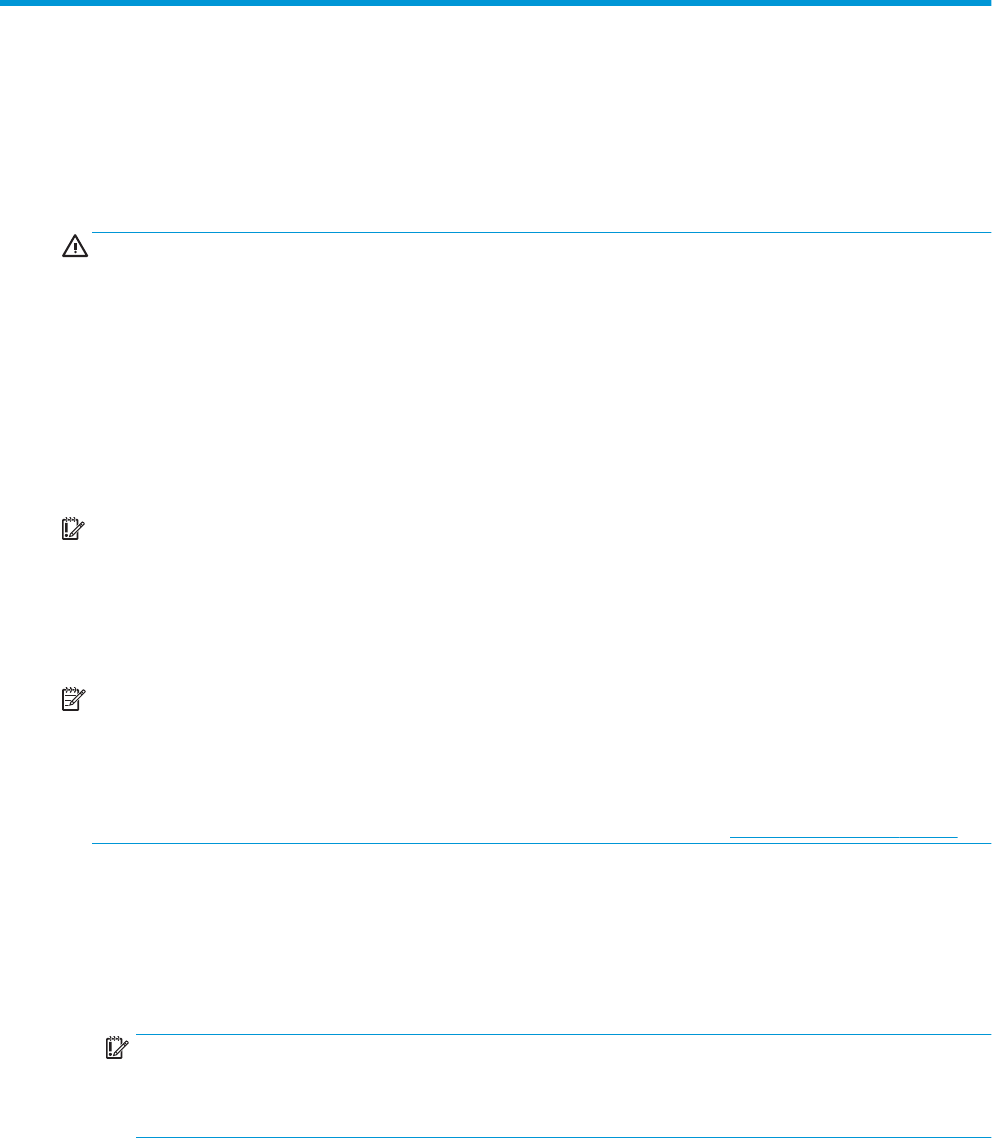
А Замена батареи
Батарея, установленная в компьютере, служит для питания часов компьютера. При замене батареи
используйте такую же батарею, какая была установлена первоначально. Компьютер поставляется с 3-
вольтовой литиевой батареей-таблеткой.
ВНИМАНИЕ! Внутри компьютера имеется литиевая батарея, содержащая двуокись марганца.
Неправильное обращение с батареей может привести к возгоранию и ожогам. Для снижения риска
получения травм соблюдайте следующие меры предосторожности:
Не пытайтесь перезаряжать батарею.
Не подвергайте ее воздействию температуры выше 60°С (140°F).
Не разбирайте, не разламывайте, не прокалывайте батарею, не замыкайте ее внешние контакты и не
подвергайте ее воздействию воды или огня.
Используйте для замены только батареи Hewlett-Packard, предназначенные для данной модели
компьютера
.
ВАЖНО! Перед заменой батареи необходимо создать резервную копию параметров компьютера,
хранящихся в памяти CMOS. После удаления или замены батареи параметры CMOS будут очищены.
Действие статического электричества может привести к повреждению электронных компонентов
компьютера или дополнительного оборудования. Перед началом работы с электронными
компонентами снимите с себя электростатический заряд, прикоснувшись к заземленному
металлическому предмету.
ПРИМЕЧАНИЕ. Литиевая батарея служит дольше, если компьютер постоянно подключен
электрической розетке. Литиевая батарея используется только в тех случаях, когда компьютер НЕ
подключен к сети переменного тока.
Компания HP рекомендует пользователям сдавать использованное отработанное электронное
оборудование, оригинальные печатные картриджи HP и батареи в переработку. Для получения
дополнительных сведений о программах переработки посетите веб-узел http://www.hp.com/recycle.
1. Снимите и отсоедините все защитные устройства, предотвращающие открывание компьютера.
2. Извлеките все съемные носители, такие как компакт-диски или флэш-накопители USB.
3. Выключите компьютер при помощи правильной процедуры в операционной системе и
выключите все внешние устройства.
4. Отсоедините кабель питания от электрической розетки и отсоедините все внешние устройства.
ВАЖНО! Независимо от состояния питания напряжение постоянно подается на системную плату
при условии, что компьютер подключен к действующему источнику переменного тока. Для
предотвращения повреждений внутренних компонентов необходимо отсоединять шнур питания
от источника питания перед тем, как открыть компьютер.
5. Если компьютер находится на подставке, снимите его с подставки.
6. Снимите защитную панель компьютера.
7. Найдите батарею и держатель батареи на системной плате.
41
- О данном документе 3
- Содержание 5
- 1 Характеристики продукта 7
- Компоненты передней панели 8
- Компоненты задней панели 9
- Расположение серийного номера 10
- 2 Модернизация оборудования 11
- Снятие передней панели 14
- Разъемы системной платы 19
- Модификация системной памяти 20
- Расположение дисководов 28
- Установка замка безопасности 41
- А Замена батареи 47
- Б Электростатические разряды 50
- В Инструкции по эксплуатации 51
- Подготовка к транспортировке 52
- Г Доступность 54
- Указатель 55
 (45 pages)
(45 pages) (59 pages)
(59 pages) (32 pages)
(32 pages) (161 pages)
(161 pages) (49 pages)
(49 pages) (40 pages)
(40 pages) (6 pages)
(6 pages) (20 pages)
(20 pages) (82 pages)
(82 pages) (107 pages)
(107 pages)







Comments to this Manuals